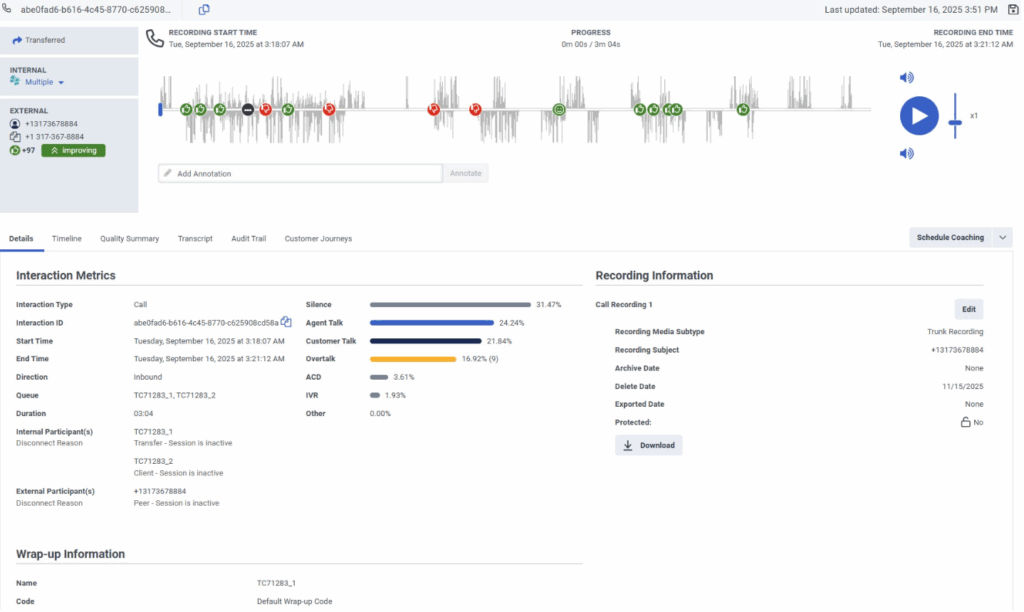인터랙션 세부정보 보기
전제 조건
대화 세부 정보에 대한 다음 권한:
- 분석 > 상담원 대화 세부정보 > 보기 또는 분석 > 대화 세부정보 > 보기
- 대화 > 의사 소통 > 보다
- 녹음 > 녹음 > 보다 또는 녹음 > 녹화 세그먼트 > 보다
- 대화 > 이메일 > 공원 (에이전트가 이메일을 보관하기 위해)
- 대화 > 의사소통 > 목표 (부서 접근 제한을 위해).
- 감독자가 주차된 이메일을 다른 상담원에게 재할당하거나 숨김 전송하려면:
- 대화 > 의사소통 > 옮기다
- 대화 > 의사소통 > 블라인드 전송 또는 대화 > 의사소통 > blindTransferAgent
- 관리자가 주차된 이메일을 다른 대기열로 재할당하거나 숨김 전송하려면:
- 대화 > 의사소통 > 옮기다
- 대화 > 의사소통 > 블라인드 전송 또는 대화 > 의사소통 > 블라인드 전송 대기열
이 페이지를 통해 액세스하는 관련 절차에 대한 전제 조건을 보려면 관련 작업의 문서를 참조하십시오.
상호 작용 세부 정보 페이지는 해당 상호 작용에 대한 추가 정보를 보고 관련 작업을 완료할 수 있는 중앙 위치입니다. 상호작용의 세부정보 페이지에는 다음이 표시됩니다. 상호작용 개요 이는 상호 작용을 시각적으로 표현한 것이며 탭 페이지에 상호 작용의 세부 정보를 표시합니다.
이미지를 클릭하면 확대됩니다.
각 상호 작용 세부 정보 탭에 대한 자세한 내용은 다음을 참조하십시오.
- 인터랙션 세부정보 보기
- 상호작용의 타임라인 보기
- 상호 작용 개요 작업
- 상호작용의 품질 요약 보기
- 음성 스크립트 작업
- 상호 작용의 감사 추적 보기
- View an interaction’s customer journeys
- 디지털 스크립트로 작업
상호 작용 개요는 상호 작용 참가자 및 상호 작용 유형에 대한 정보를 제공합니다. 음성 상호 작용의 경우 다음과 같은 파형이 포함됩니다. 감성 마커, 상호 작용하는 동안 고객의 태도에 대한 통찰력을 제공합니다.
상호 작용의 세부 정보 페이지를 보려면 다음 보기에서 상호 작용을 클릭합니다.
인터랙션에 대한 작업을 완료하면 인터랙션의 세부 사항 페이지에 도착할 수도 있습니다. 예를 들어 받은 편지함에서 평가를 완료하도록 할당한 경우 받은 편지함에서 관련 상호 작용으로 직접 이동할 수 있습니다.
- 세부 정보 탭에서 상호 작용 ID를 복사할 수 있습니다. 클릭하면 복사 아이콘을 클릭하면 상호 작용 ID가 클립보드에 직접 복사됩니다.
- 사용 링크 아이콘을 클릭하여 상호 작용 세부 정보 페이지의 URL을 클립보드에 직접 복사합니다.
- 상담원이 둘 이상의 마무리 코드를 제출하면 Genesys Cloud는 최신 코드를 표시합니다. 링크를 클릭하면 추가 마무리 코드를 볼 수 있습니다.
- 마무리 정보는 내부 참가자에 대해 상담원이 할당한 마무리를 표시합니다. 즉, 참가자의 목적이 사용자 또는 에이전트이거나 참가자 유형이 내부인 경우입니다. 시스템 할당 요약이 표시되지 않습니다.
관련 작업
- 상호 작용의 세부 정보 페이지에서 고객 주소 복사
- 진행 중인 상호 작용 모니터링 및 코칭
- 상호작용의 타임라인 보기
- 상호작용의 품질 요약 보기
- 상호작용 평가 보기
- 새 평가 할당
- 상호 작용의 감사 추적 보기
- 녹음에 주석 달기
- 레코딩 다운로드
- 녹음 아카이브 수정 또는 날짜 삭제
- ACD 음성 메일 녹음 관리
- 상호 작용의 예측 참여 여정 데이터 보기
- 음성 스크립트 작업
- 디지털 스크립트로 작업
- 음성 스크립트 콘텐츠와의 상호 작용 검색
- 코칭 약속 예약
- 법적 보존 지시에 따라 녹음이 삭제되지 않도록 보호
- 감정 분석 작업
- 상호 작용 개요 작업
- SIP 진단 작업
- 참가자 데이터 속성 보기